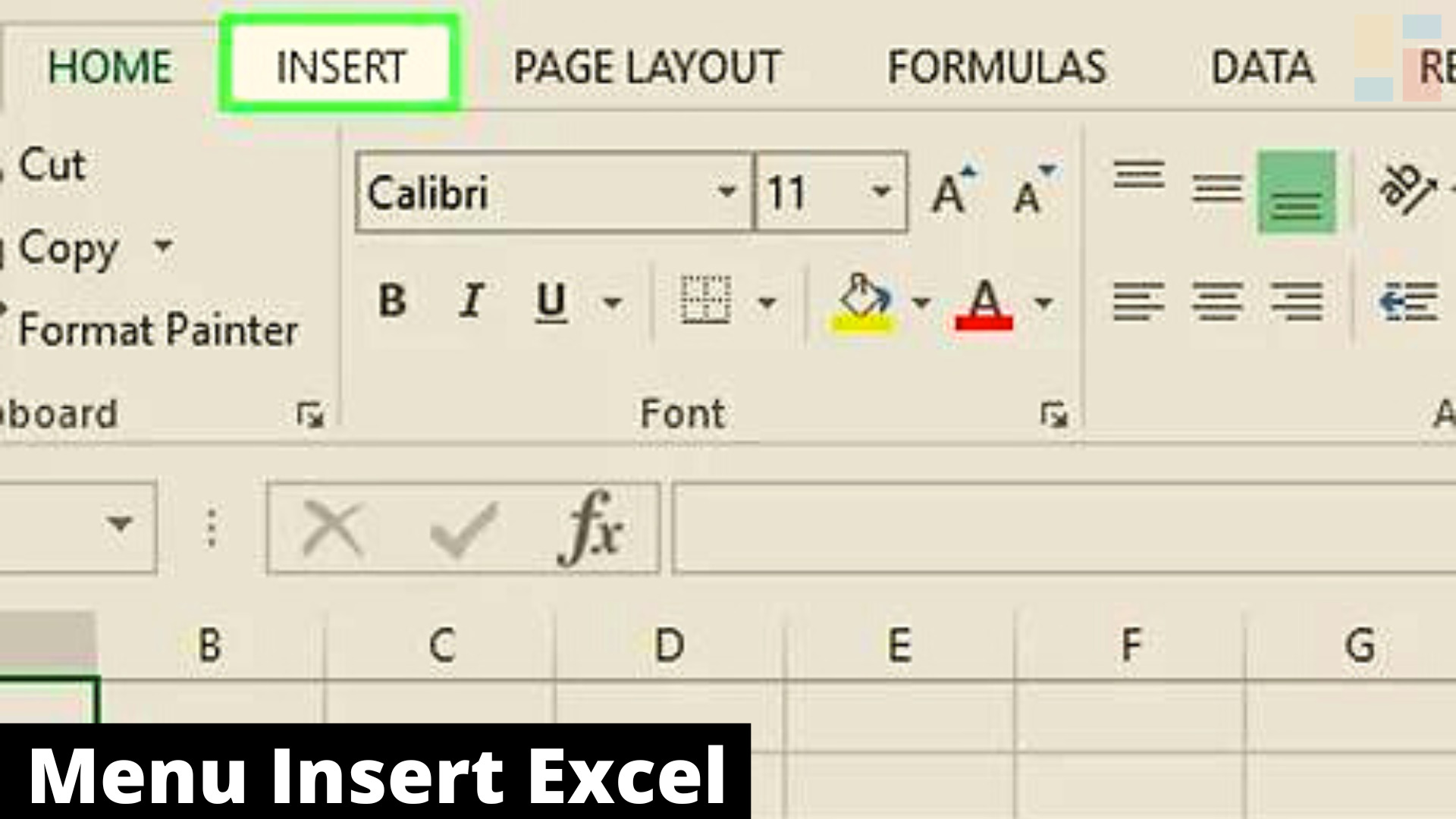Teknovidia.com – Menu Insert Excel , Excel biasanya memiliki Ribbon. Pita ini memiliki banyak tab yang dapat Anda gunakan agar semuanya berjalan lancar. Untuk bekerja secara efisien di Excel, Anda perlu mengetahui fungsi apa saja yang tersedia di setiap tab.
Hampir setiap tab penting untuk menjadi ahli di Excel. Jadi, dalam artikel ini, kami akan memandu Anda melalui tab “Sisipkan” Excel. Di Excel, tab “INSERT” memainkan peran penting dalam analisis data.
Nah, pada artikel kali ini kita akan mempelajari lebih lanjut tentang tab “INSERT”.
Yang ada di Menu Insert Excel dan fungsinya .

Seperti semua tab lain di Pita, tab “Sisipkan” menyediakan fitur dan alat. Di bawah ini adalah gambar tab “INSERT” di Excel.
Sisipkan Tab Contoh 1
Ada beberapa grup lain di bawah tab “INSERT” Excel, nama grupnya adalah:
- Tables
- Illustrations
- Add-ins
- Charts
- Power Map
- Sparklines
- Filters
- Links
- Text
- Symbols
Sekarang mari kita lihat apa fungsi Menu Insert Excel pada masing-masing grup kepada kita.
#1 – Tables
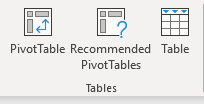
Ini adalah entri paling penting di Menu Insert Excel . Ada tiga fitur dalam grup ini: “PivotTable di Excel, PivotTable dan Tabel yang Direkomendasikan”. Sisipkan Tab Contoh 1-1
Tabel pivot penting untuk menganalisis data dalam jumlah besar dengan cepat dan mengungkap cerita tersembunyi. Tabel pivot yang disarankan adalah desain tabel pivot terbaik untuk data dalam jumlah besar.
Terakhir, tabel terakhir memungkinkan Anda untuk bekerja secara efisien dan lancar dengan mengonversi rentang data generik menjadi format “tabel Excel”.
#2 – Illustrations
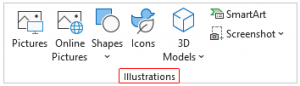
Opsi Menu Insert Excel ini lebih berkaitan dengan grafik, seperti menyisipkan gambar secara offline dan online, serta menyisipkan berbagai macam bentuk bawaan. Anda juga dapat menyisipkan grafik seperti smart art dan akhirnya Anda dapat menambahkan snapshot dari jendela apa pun ke lembar kerja ini.
#3 – Add-Ins
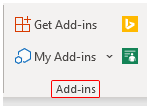
Ini adalah add-in eksternal yang dapat digunakan di Excel. Mulai di Excel 2013, Anda bisa menemukan opsi ini. Jika Anda ingin menyematkan aplikasi eksternal dari Microsoft Store, Anda juga dapat menyematkannya melalui “Aplikasi Saya”.
Lalu ada “Bing Maps”. Anda dapat menyematkan Bing Maps untuk menampilkan representasi grafis dari angka dan menggunakan Grafik Orang. Hidupkan presentasi Anda. Contoh Penyisipan Tab 1-3
#4 – Charts
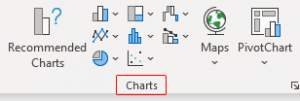
Jika Anda seorang pendongeng, Anda harus mempertimbangkan untuk menguasai ini karena semua dasbor menyertakan visual dan dalam bentuk bagan. Jadi, ada banyak bagan bawaan dalam kategori ini yang dapat Anda kerjakan.
Misalnya, bagan kolom Excel, bagan batang Excel, bagan pai Excel, bagan garis Excel, bagan sebar Excel, dan bagan kombo.
#5 – 3D Map
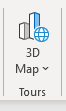
Menu Insert Excel Peta 3D juga merupakan bagian dari add-on tambahan untuk memvisualisasikan data dengan lebih baik dan bercerita dengan lebih bermakna.
#6 – Sparklines
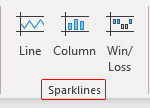
Pernahkah Anda mendengar bagan dalam sel di Excel? Jika ya, dapatkah saya menggunakan kategori “Sparklines in Excel” untuk membuat bagan dalam sel ini? Ya. Tiga jenis bagan dalam sel dapat disisipkan: garis, kolom, dan menang/kalah.
#7 – Filters
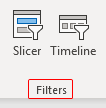
Menu Insert Excel Filter Excel tidak mengherankan bagi mereka yang bekerja dengan Excel. Anda dapat menggunakan alat ini jika Anda tidak mengetahui mode lain untuk menyisipkan dan menghapus filter data (karena kebanyakan orang menggunakan tombol pintas Ctrl + Shift + L untuk menyisipkan atau menghapus filter).
Namun, ada alat lain yang disebut “Slicer”. Ini mungkin aneh karena tersedia di Excel 2010 dan versi yang lebih baru. Pemotong adalah filter visual yang menerapkan filter. Jadi, Anda harus mengklik tombol visual untuk memfilter apa yang perlu Anda filter. Contoh 1-7
#8 – Links
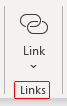
Jika Anda ingin membuat hyperlink untuk tujuan navigasi, alat ini memungkinkan Anda menyisipkan hyperlink ke lembar kerja.
# 9 – Text
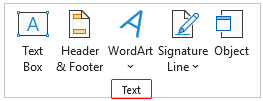
kalian dapat menulis sesuatu dengan memasukkan kotak teks dalam kategori ini. Anda juga bisa menyisipkan header dan footer ke lembar kerja Anda di Excel. Anda juga dapat menyisipkan “Word Art”, “Signature Line” dan “objek” eksternal.
#10 – Symbols
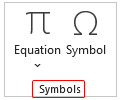
Anda dapat menggunakan kategori ini untuk menyisipkan persamaan dan simbol. Contoh 1-10
Hal-hal untuk diingat
Fungsi yang paling sering digunakan di tab “INSERT” adalah “Tabel Pivot” untuk menganalisis data dalam jumlah besar.
Anda dapat menyisipkan objek eksternal seperti PDF, Word, PPT, dll. menggunakan fungsi “Objek”.
Akhir Kata.
Artikel diatas membahas tentang Menu Insert Excel , Semoga artikel ini dapat membantu , terimakasih .